
읽는 시간 | 약 14 분
이 글을 읽으면: 노트북을 고를 때 꼭 확인해야 할 핵심 사항을 한 번에 파악할 수 있습니다.
이 가이드는 2025년에 업데이트 되었습니다.
체크리스트를 먼저 확인 하고 싶으신 분들은
아래 체크리스트 4가지 바로가기를 눌러 바로 확인해보세요
가격과 성능 사이에서 나에게 맞는 노트북이란?
노트북은 스마트폰의 대중화로 시들해질 것이라고 생각했지만 오히려 다른 길을 걷고 있는 제품입니다.
스마트폰 대비 큰 화면과 마우스, 키보드로 할 수 있는 사무작업은 특유의 장점이죠.
수요에 맞춰 사무용, 작업용, 게임용등 세분화 되고 가격 또한 천차만별이 되었습니다.
이번 포스팅을 통해 ‘나에게 맞는 노트북은’ 어떤 부분을 중점적으로 봐야 할 지 알아보도록 하겠습니다.

성능
CPU
노트북 CPU는 중앙처리장치로써 사람으로 치면 “대뇌”에 해당하는 핵심 부품으로
프로그램의 구동에 관한 모든 것에 관여한다고 볼 수 있습니다.
연산 처리 속도, 멀티태스킹 성능을 결정하며 좋은 CPU일 수록 당연하게도
사용하는 데 있어서 쾌적함을 주는 반면에, 가격 또한 높아집니다.
CPU의 스펙을 결정하는 사항

코어 / 스레드 수
코어와 스레드는 많이들 들어보셨을텐데 쉽게 이해 하기 위해 비유하자면
코어는 일을 하는 사람이며, 스레드는 이 작업자(코어)의 손 이라고 볼 수 있습니다.
화면의 내용을 메모한다고 할 때, 한 손으로만 한다면? 화면을 넘기고 메모를 따로 해야하죠.
하지만 양손을 쓸 경우 화면을 넘김과 동시에 메모까지 할 수 있으니 효율이 올라갑니다.
코어는 결국 CPU에서 일을 하는(연산담당)의 부품으로 몇개의 코어가 있냐에 따라서 가격이 달라집니다.
스레드수는 일반적으로 코어 * 2라고 생각하면 좋은데 대부분은 사양에 표기되어 있으니 꼭 확인해줍시다!
중간급은 4~6코어가 대부분이며 고급형은 8코어나 12,16코어까지 올라갑니다.

클럭 속도
CPU가 초당 몇번의 진동을 하는지 나타내는게 클럭 속도입니다.
여기서 말하는 진동이란? 물리적으로 휴대폰이나 지진등의 진동이 아닌 전자가 빠르게 ‘켜졌다 꺼졌다’를 하는 전기적 신호를 뜻합니다.(손전등 스위치를 빠르게 키고 끄는 것 처럼 전기가 깜빡이면서 일정한 리듬을 만들어 냅니다.)
단위는 GHz이며 2GHz면 CPU가 1초에 20억번 켜졌다 꺼졌다를 할 수 있다는 뜻입니다.
클럭이 높으면(=빠르면) 그만큼 일 처리를 빠르게 할 수 있답니다.
코어와 스레드 수를 기반으로 삼아야하고 평소의 속도인 “베이스 클럭”과
빠른 연산을 하는 “부스트 클럭”도 고려해야 하며, CPU의 설계에 따라 달라질 수 있습니다.
혹여나 클럭만 높일 경우 과부하에 걸려서 발열이나 배터리 소모가 커질 수 있습니다.

캐시 메모리
캐시 메모리는 CPU와 메인 메모리(램) 사이에서 데이터를 임시로 저장해주는 초고속 저장소입니다.
CPU가 참조하는 데이터나 명령어를 미리 저장하고 메인 메모리 접근을 빠르게 해주는거죠.
L1, L2, L3가 있으며 L1이 가장 CPU에 근접합니다.
즉, L1은 책상 위 / L2는 책상 옆 서랍 / L3는 책장에서 정보를 가져온다고 보면 됩니다.
L3의 숫자가 높으면 좋지만 모든 작업이 캐시에만 의존하지 않으므로 동일 제품군 내에서 확인하는걸 권장드립니다.(용량이 2배 증가한다고 성능이 똑같이 2배 증가하기는 힘듭니다)
추가적으로 L3만 적혀있고 L1,L2는 왜 안적혀있냐?라고 하면 L1,L2용량은 대부분 코어당 고정되어 있고
L3용량이 사용자가 체감하기 쉽기 때문입니다!
TDP (Thermal Design Power)
CPU의 TDP란?
최대 부하 상태에서 ‘지속적으로’방출하는 열(전력소비량)을 와트(W)단위로 나타낸 값 입니다.
발열 관리와 배터리 사용 시간에 관여하는 매우 중요한 요소중 하나로 TDP가 높으면 그만큼 더 많은 열이 발생하고, 노트북의 수명과도 상관이 있습니다.
USB등으로 사용하는 쿨러를 사용해야 하는 이유이며 제조사가 제시하는 TDP는 지속 가능한 전력입니다.
TDP는 단순한 숫자가 아니라 “얼마나 오랫동안 안정적으로 CPU를 구동할 수 있는지”를 보여주는 핵심 지표이기 때문에, Intel ARK·AMD(제조사) 공식 페이지와 CPU Database | TechPowerUp를 참고하시길 권장드립니다.
CPU 선택법
인텔 vs AMD
노트북에서 가장 핵심 부품인 CPU는 연산 처리 속도와 멀티태스킹 성능을 결정합니다.
CPU는 작업 효율과 배터리 사용 시간, 발열 관리까지 좌우하므로 신중히 고르는 것이 중요하며 애플을 제외한 Intel과 AMD간의 격차는 5~10%내외로 작은편입니다.
Intel Core 시리즈는 전통적으로 높은 싱글 스레드 성능으로 게임과 단일 작업에 유리합니다.
AMD Ryzen 시리즈는 코어당 멀티스레드 성능이 뛰어나며, 같은 성능급 대비 가성비가 좋습니다.
+셀러론과 애슬론은 하위모델이라고 보시면 됩니다.
브랜드 | 강점 | 가격대 | 추천 사용처 |
|---|---|---|---|
Intel Core | 싱글 스레드 성능, 전력 효율 | 높음 | 게임, 오피스, 웹 브라우징 |
AMD Ryzen | 멀티스레드 성능, 가성비 | 중간~높음 | 영상 편집, 3D 렌더링, 멀티태스킹 |
Intel N(셀러론) | 초저가형 사무·학습용 | 낮음 | 문서 작업, 온라인 강의, 웹서핑 |
CPU 등급별 구분
등급 | Intel Core | AMD Ryzen | 용도 |
|---|---|---|---|
보급형 | i3 | Ryzen 3 | 웹 서핑, 사무 작업, 저사양 게임 |
중급형 | i5 | Ryzen 5 | 영상 편집, 가벼운 게임, 멀티태스킹 |
고성능 | i7 | Ryzen 7 | 고사양 게임, 그래픽 편집, 개발 환경 |
하이엔드 | i9 | Ryzen 9 | 전문가급 렌더링, 머신러닝, 방송 |
CPU 넘버링 읽기
Intel CPU 넘버 해부
i5-1340H 예시
- i5: 브랜드·등급 (엔트리=i3, 메인스트림=i5, 고성능=i7, 하이엔드=i9)
- 13: 세대 (11세대, 12세대, 13세대 등)
- 40: SKU 식별·성능 지표 (숫자 클수록 같은 라인업 내 고성능)
- P/U/H/T: 특징 (P: 퍼포먼스, U: 저전력, H: 고성능, T: 저전력 튜닝)
AMD Ryzen 넘버 해부 (2023년 이후)
Ryzen 5 7640U 예시
- 5: 브랜드·등급 (3·5·7·9)
- 7: 세대 (7000번대=7세대)
- 640: 성능 지표 (숫자 클수록 고성능)
- U/H: 특징 (U: 저전력, H: 고성능 게이밍)
그 외 직접적인 모델의 비교를 할 수 있는 수치(벤치마크)로 손쉽게 하실 수 있는데요.
여러가지 다양한 벤치마크 사이트가 있지만, PassMark를 추천드립니다.
단일 점수와 방대한 표본, 부품의 순위와 더불어 쉬운 접근성을 가진 사이트이기 때문입니다.
PassMark Software – CPU Benchmark Charts

GPU(그래픽카드)
그래픽 카드는 CPU가 계산한 결과물(데이터)를 실제 눈으로 볼 수 있게 하는 장치입니다.
성능이 좋을수록 그만큼 빠르고 좋은 화질을 보여주는 반면, 성능이 나쁘면 부드럽지 못한 화면을 보게 됩니다.
데스크탑(=일반PC)에서는 매우 중요한 부품이지만 비교적 노트북에서는 중요도가 떨어지는데요.
이는 사용목적이 대부분은 사무용이나 간단한 작업용이 주가 되기 때문입니다.
- 내장 그래픽 카드
- 발열,소음 억제 및 전력 효율이 우수해서 배터리 지속시간이 긴편
- 웹서핑 및 문서 작업이나 영상 재생, 사양이 낮은 게임 목적으로 적합합니다.
- 외장 그래픽 카드
- 배터리 소모나 발열이나 팬 소음이 있음
- 고사양 게임이나 전문적인 편집이나 딥러닝(AI학습)등에 많이 사용
용도 | 추천 GPU 클래스 | VRAM | 주요 고려사항 |
|---|---|---|---|
일반 업무·멀티미디어 | 내장 그래픽 (Iris Xe, Radeon Graphics) | RAM과 | 발열·소음 최소화, |
캐주얼 게임· | 외장 저전력 GPU | 4–6 GB | 가벼운 3D 성능 확보, |
고사양 게임· | 고전력 외장 GPU | 6–12 GB | 성능 유지 위한 쿨링 설계, |
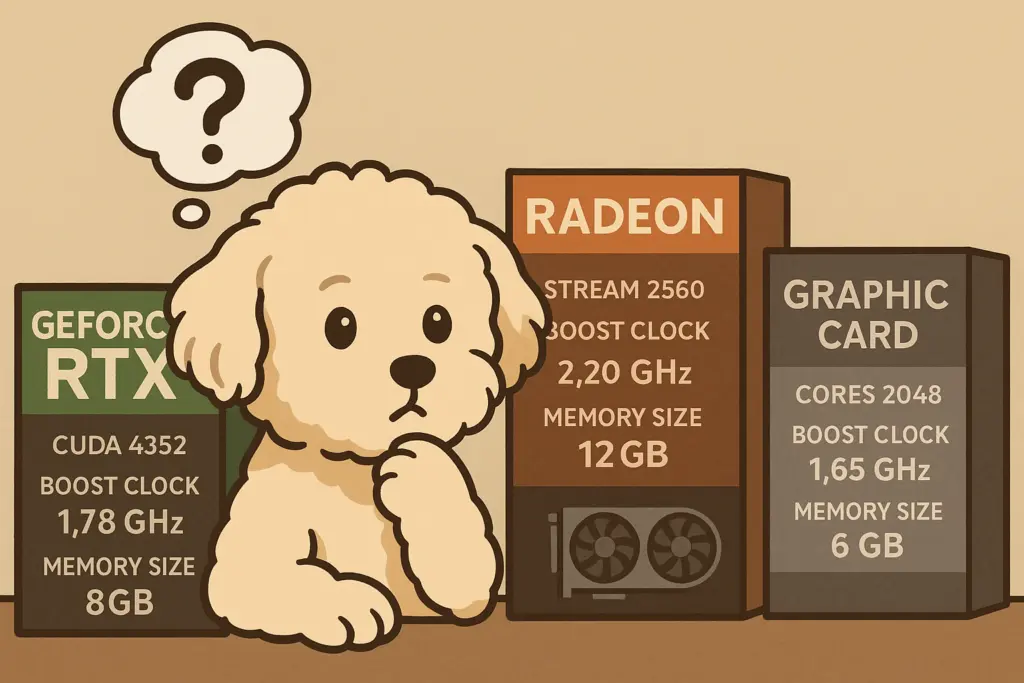
그래픽 카드 읽는 방법
내장 그래픽 카드
제조사 | 라인업 | 특징 |
|---|---|---|
Intel | UHD Graphics / Iris Xe | UHD → 기본 가속 |
AMD | Radeon Vega / Radeon Graphics | Vega → 3000·4000시리즈 APU에 내장 |
Apple | M1 / M2 GPU | 칩 통합형, M1→7·8코어 GPU, |
내장 그래픽 카드는 램과 메모리를 공유하기에 램도 중요하게 보셔야 하는 요소입니다.
예시: Intel Iris Xe
Iris Xe → 11세대 이상 고성능 내장 GPU, UHD보다 풍부한 그래픽 가속 지원
NVIDIA GeForce (지포스)
구성 요소 | 설명 |
|---|---|
GeForce RTX / GTX | RTX → 레이 트레이싱 지원 |
세대 번호(30/40/50…) | 30시리즈(Ampere), 40시리즈(ADA Lovelace) 등 아키텍처 세대를 뜻함 |
성능 티어(50·60·70·80·90) | 숫자가 높을수록 동일 세대 내에서 |
Ti / SUPER / Mobile | Ti·SUPER → 상위 성능 변형 모델 |
레이 트레이싱은 빛이 물체에 닿아 반사되거나 굴절이 될 때 광선의 경로를 추적및 시뮬레이션 해서 정확하게 표현하는 그래픽 기술입니다.
예시: GeForce RTX 3060 Ti
RTX (레이 트레이싱) / 30시리즈(Ampere) / 60티어 / Ti(상위 변형)
AMD Radeon (라데온)
구성 요소 | 설명 |
|---|---|
Radeon RX / Vega | RX → RDNA 아키텍처(게임용) |
시리즈 번호(5000/6000/7000…) | 5000시리즈(RDNA 1) |
성능 티어(50·60·70·80·90) | 숫자가 높을수록 동일 시리즈 내에서 더 높은 성능을 의미 |
XT / Mobile | XT → 상위 클럭·코어 수 모델 |
예시: Radeon RX 6700 M
RX (게임용) / 6000시리즈(RDNA 2) / 70티어 / M(모바일)
추가적으로 그래픽 카드도 벤치마크 사이트가 여러가지 있는데요.
노트북의 특성상 아래의 두 사이트를 추천드립니다.
- 노트북에 들어가는 그래픽 카드 위주
- 전체적인 그래픽 카드의 점수

램(RAM)
RAM은 CPU가 ‘바로 꺼내 쓰는’ 임시 저장 공간으로, 책상 위에 펼쳐 놓은 자료처럼 수시로 필요한 데이터를 빠르게 불러오는 역할을 합니다.
저장장치(SSD, HDD)는 도서관이고, RAM은 책상 위 자료 느낌입니다.
도서관에서는 더욱 많은 자료를 둘 수 있지만 꺼내오는데 시간이 걸리는 반면, 램은 책상 바로 위에 있기 때문에 빠르게 읽을 수 있지만 많은 자료를 두기에는 힘듭니다.
용도 | 권장 용량 | 권장 클럭 속도 |
|---|---|---|
일반 업무·웹 서핑 | 8 GB | DDR4-2666 / DDR5-3200 |
멀티태스킹·가벼운 편집 | 16 GB | DDR4-3200 / DDR5-3600 |
전문 영상 편집·고사양 게임 | 32 GB 이상 | DDR4-3600 이상 / DDR5-4800 이상 |
- 세대 구분 (DDR3/DDR4/DDR5)
- 숫자가 클수록 최신 세대. 전력 효율·대역폭↑ (DDR4 이상 권장)
- 클럭 속도 (예: DDR4-3200, DDR5-4800)
- MHz 단위. ‘3200MHz’는 초당 3.2억 번 읽고 쓰는 속도. (2666 이상권장)
- 모듈 형태 (SODIMM vs DIMM)
- 노트북은 SODIMM, 데스크탑은 DIMM을 사용
- 채널 구성 (싱글/듀얼/쿼드)
- 듀얼 채널 구성 시 대역폭이 2배로 늘어나 체감 성능↑ (*램 추가 가능 옵션 체크 필수)
저장장치(SSD)
노트북에서 데이터를 저장하는 실질적인 장치이며 크게 HDD와 SDD가 있습니다.
기술의 발전이 일어나기 전에는 HDD가 많이 쓰였지만 최근에는 읽기 및 쓰기 속도 및 내구성, 발열이나 소음과 전력 소비를 고려해서 SSD의 압승이며 HDD는 사양되는 분위기 입니다.
SSD 기준으로 256GB 이상을 권장드리며 필요한 만큼 구매하되 1TB 내외면 대부분 충분히 사용하고도 남으며 SSD에도 SATA3 방식과 NVMe방식이 있습니다.
SATA3는 노트북 호환성이 높으며 가격 대비 성능이 괜찮은 반면 NVMe는 더욱 빠른 속도가 강점인 대신 방열판 유무가 중요합니다.
항목 | SATA3 SSD | NVMe SSD (PCIe) |
|---|---|---|
인터페이스 | SATA III (6 Gb/s) | PCIe Gen3~5 + NVMe 프로토콜 |
전송 속도 | 최대 550 MB/s | Gen3: 1,500–3,500 MB/s |
지연 시간 | 약 100 µs | 약 20 µs |
폼팩터 | 2.5″ HDD 크기 / M.2/SATA | M.2 2230/2242/2280 등 소형 M.2 |
발열 관리 | 저발열 | 고속 모델은 발열 ↑ → 방열판 필요 |
가격 | GB당 저렴 | GB당 상대적으로 높음 |
화면
화면 크기와 휴대성 분석
노트북의 주 목적은 휴대성과 작업성이므로, 무조건 큰 화면보다는 용도에 맞춘 화면 크기 선택이 필요합니다.
과거에는 화면과 무게가 비례하는 모습을 많이 보였지만 최근에는 기술의 발전으로 항상 반비례하지는 않습니다.
단, 그만큼 비용의 상승하는 것은 염두해두셔야 합니다.
화면 크기 | 특징 | 추천 용도 |
|---|---|---|
13–14인치 | • 휴대성 최고(무게·크기 ↓) | • 출퇴근·여행용 휴대성 중시 |
15인치 | • 휴대성과 작업성 균형 | • 사무실·집에서의 멀티태스킹 |
16인치 | • 15인치보다 여유로운 작업 공간 | • 크리에이터 워크로드 |
17–18인치 | • 데스크탑 대체용(넓은 화면) | • 고사양 게임·4K 영상 편집 |
- 휴대성 우선: 13–14인치
- 균형형: 15인치
- 생산성 강화: 16인치
- 최대 작업 공간: 17–18인치
해상도 및 베젤
노트북의 화면 해상도는 16:9가 가장 일반적이지만, 최근에는 16:10등의 모델도 출시되고 있습니다.
이 또한 용도 및 가격에 맞춰서 선택해주시면 됩니다.
비율 | 해상도 예시 | 특징 | 추천 용도 |
|---|---|---|---|
16:9 | 1920×1080 (FHD) | • 가장 보편적 | • 멀티미디어 감상 |
16:10 | 1920×1200 | • 세로 공간 10%↑ | • 문서 작업·코딩·웹 서핑 |
3:2 | 2160×1440 | • 세로 공간 25%↑ | • 사진 편집·문서·프레젠테이션 |
18:9∼21:9 | 2560×1080 | • 초광폭 화면 | • 트레이딩·영상 편집·영화 감상 |
- FHD(1920×1080) – 보편적, 가성비 좋음
- QHD/2K(2560×1440) – 선명도↑, 작업 공간↑
- 4K/UHD(3840×2160) – 사진·영상 편집, 고해상도 콘텐츠에 최적

추가적으로 노트북 화면의 ‘베젤’도 있는데, 화면 패널을 둘러싼 테두리(프레임)을 가리키며 두께에 따라서 몰입감이나 내구성, 무게에 차이가 납니다.
베젤 선택시 얇은 베젤은 화면 크기에 비해 노트북 크기를 줄여서 휴대성과 몰입감이 올라가고
베젤이 두꺼우면 충격이나 압력 분산이 유리해서 내구성이 올라갑니다.
분류 | 두께 범위 | 특징 | 추천 용도 |
|---|---|---|---|
울트라씬 | 2–4 mm | 화면 비율 극대화, | 모바일 워크스테이션·프리미엄 울트라북 |
슬림 | 5–8 mm | 몰입감 우수 | 일반 업무용·멀티미디어 노트북 |
표준 | 9–12 mm | 구조적 강도 높음, | 엔트리·저가형 모델 |
두꺼운 | 13 mm 이상 | 충격 보호 우수, | 견고함 우선·산업용 혹은 교육 기관용 모델 |
기타 사항으로 외부에서 사용하신다면 밝기에 대해서도 체크하셔야 합니다.
밝기의 단위는 니트(nits)라고 부르는데 250~300nits은 실내 사용이 가능하며 400nits 이상은 야외나 밝은 실내에서도 선명하게 볼 수 있습니다.
휴대성
데스크탑보다 단순하게 성능적인 부분에서 뒤쳐지는 노트북을 구매하는 이유는 휴대성입니다.
아무리 좋은 성능이라도, 이동하면서 사용 할 때 괜찮은가?에 초점을 맞출 수 밖에 없습니다.

무게와 두께
가벼운 노트북에 대한 선호 증가로 무게와 성능을 고려한 설계가 가격과 연관이 매우 깊다고 볼 수 있습니다.
무게가 가볍지만 내가 원하는 성능을 낼 수 있다면 가격이라는 장벽에 부딪히게 되니까요.
삼성이나 LG같은 대기업이 AS나 브랜드 이름값을 제외하더라도 가격이 높은 이유는 경량화에 집중했고,
이는 일반적인 소비자들에게 다른 브랜드를 찾지 않고 구매하게 만드는 원인으로도 볼 수 있습니다.
하루 종일 들고 다닐 정도면 무게는 1.2~1.5kg 이하를 권장드립니다.
‘나는 2kg정도라도 매일 들 수 있어?’하는 분들이 대부분은 후회하시는 요소입니다.
노트북을 그냥 들고다니시는 분들은 없고 대부분은 가방에 넣고 사용하실텐데,
추가적인 짐들을 넣다보면 0.5kg의 차이가 얼마나 큰지에 대해서 깨닫게 되시기 때문입니다.
무게에 영향을 주는 요소는 크게 바디 소재, 화면 크기, 배터리 용량, GPU(내장 외장 차이)가 있는데요.
바디 소재는 경량 금속 및 복합소재를 쓰면 무게를 줄일 수 있지만 가격에 대한 부담이 있는 편이고,
디스플레이 크기도 커질수록 유리 및 메탈 프레임도 같이 커집니다.
내장/외장 그래픽에 따른 큰 차이가 있는데, 노트북을 사용하실 것을 고려하신다면
휴대성을 위해 일반적으로는 내장 그래픽을 많이 권장하는 편입니다.
매일 사용하시는 분이라면 무게를 줄이기 위해서는 성능을 조금 포기하는 것도 감안하시는걸 추천드립니다.
두께 또한 중요한 요소로써 노트북을 접었을 때를 기준으로 보이는 두께라고 생각하시면 됩니다.
두께가 20mm를 넘어가면 들었을 때 ‘묵직하다’라는 느낌이 드실 수 있습니다.
일반적으로는 두께가 무거울 수록 성능이 좋은대신, 그만큼 무게가 나가는 편이며 얇을 수록 가벼운 대신 성능이 아쉬워지는 모습을 보입니다.
너무 얇은 제품일 경우 포트(USB,C타입등)이 부족하거나 없는 경우도 있으니 꼭 확인하시는걸 권장드립니다.
- 무게
- 1 kg 이하 → 초경량 제품(학생·출장)
- 1.2~1.5 kg → 일반 휴대용(하루종일 들고 다녀도 무난)
- 1.5 kg 이상 → 성능 우선, 휴대성은 다소 포기
- 두께
- 15 mm 이하 → 울트라슬림(카페·비행기 등 좁은 공간에 딱)
- 16~20 mm → 표준형(휴대성과 화면 크기 균형)
- 20 mm 이상 → 게이밍·크리에이터형(성능·쿨링 우선)
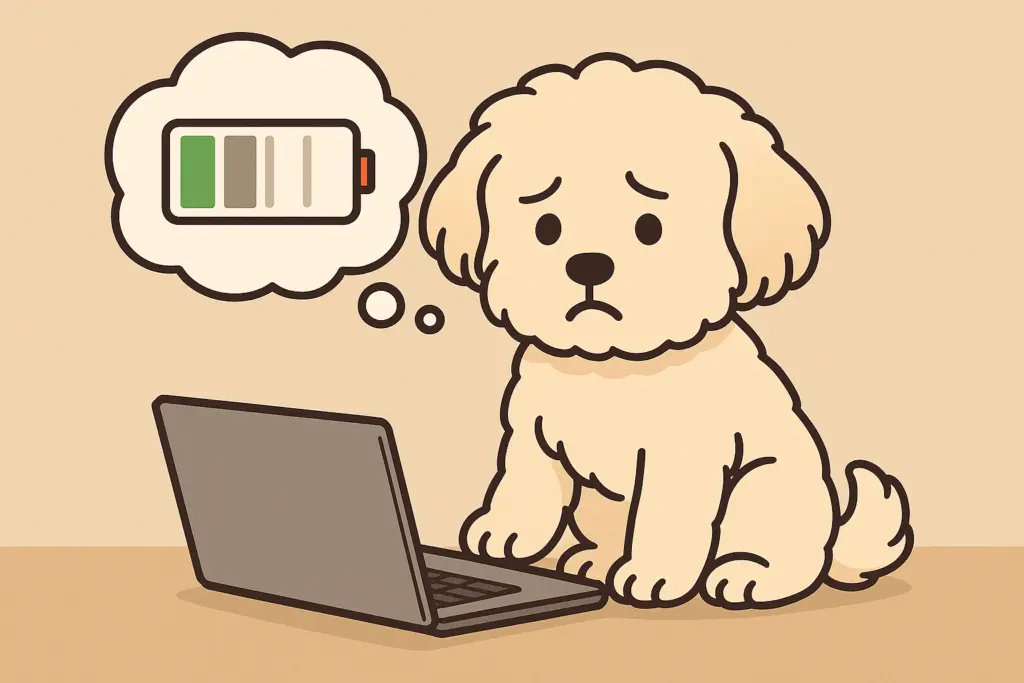
배터리
휴대성에 있어서 매우 중요한 요소입니다. 노트북과 데스크탑의 차이 중 하나로 볼 수 있습니다.
항상 충전하며 다닐 수 없기 때문에 용량이 클수록 나중을 생각하면 이득입니다.
배터리의 수명은 충전 사이클(0%에서 100%로 넘어갈 때)을 기준으로 일반적으로 300~500사이클 후 배터리 용량이 약 80%로 감소합니다.
이를 관리하기 위해서는 100% 완충 뒤에 노트북을 꽂아두지 않고, 20~80% 구간에서 충전을 유지하는걸 권장드립니다.
배터리 용량은 Wh로 표기하며, 이는 한시간에 W를 사용할 수 있다는 표기로 보시면 됩니다. (50Wh의 경우 1시간에 50W 소비 가능)
초경량이 아닌 경우에는 50Wh 이상을 추천드립니다.
배터리 용량 (Wh) | 예상 실제 사용 시간 | 추천 용도 |
|---|---|---|
30–40 Wh | 약 3–4시간 | 초경량·초소형 노트북 |
45–55 Wh | 약 5–6시간 | 일반 업무·강의실·카페 이용 |
60–75 Wh | 약 7–8시간 | 하루종일 사무실·학교·카페 |
80–95 Wh | 약 9–10시간 | 장거리 출장·하루 종일 외근용 |
100 Wh 이상 | 10시간 이상 | 극한 배터리 지속 필요 시 |
편의성
OS탑재여부
매우 대중화된 OS인 윈도우는 노트북을 구매하면 자동으로 오는것이 아니기에 윈도우가 설치 되어 있는 제품은 가격이 좀 더 높으며, 미탑재 된 제품인 Freedos는 가격이 더 낮은 편입니다.
만약에 프로모션등으로 윈도우가 같이 포함되어 있는 제품이면 다행이지만 아닐 경우에는 설치하기도 귀찮으시고 윈도우 계정이 없을 경우에는 OS 탑재 제품을 구매하셔서 바로 사용 하실 수 있도록 하시고, 윈도우가 있으시거나 설치하는 것에 부담이 없다면 Freedos를 추천드립니다.
입력장치
데스크탑의 경우 내가 마음에 들지 않는 키보드일경우 언제든 교체가 가능하나, 노트북은 키보드를 교체하기에는 매우 힘든편입니다. 우선적으로 고려해야 할 사항은 사무용으로 사용 시 우측 숫자 키패드의 유무입니다.
그 이유는 상단에 있는 숫자키를 입력해야 하므로 업무효율 측면에서 너무 나빠집니다.
의외로 노트북에서도 ‘키감’이 중요하기 때문에 후기를 꼭 참고하시는걸 권장드립니다.
마우스의 경우에는 노트북의 터치패드는 터치감도 나쁜편이고, 스크롤 이동도 매우 힘들기에 블루투스 마우스를 많이 사용하므로 크게 신경쓰지 않아도 될 부분으로 생각합니다.
포트
포트의 경우 필수적으로 있어야 하는 것은 USB포트의 유무입니다.
필수적인 USB 포트, C타입포트(충전에 용이), HDMI 및 비디오 포트(외부 영상 연결 및 출력용)등이 있으면 좋습니다.
고정적인 자리에서 인터넷을 사용하고, 빠른 인터넷 속도를 원한다면 유선 랜 포트도 필요한 경우가 있지만 이동을 자주하거나, 한 자리에서 업무를 보는 경우가 적을 때는 속도를 감안하고서라도 와이파이를 사용하시는 분들도 많기에 랜포트는 본인의 환경에 맞춰서 선택하시는걸 추천드립니다.
내용 정리
체크리스트
Q&A
노트북의 ‘코어 수’와 ‘스레드 수’가 중요한 이유는 무엇인가요?
A. 코어는 실제 연산 작업을 처리하는 단위이고, 스레드는 각 코어가 동시에 처리할 수 있는 작업의 손 역할을 합니다. 코어 수가 많으면 멀티태스킹 성능이, 스레드 수가 많으면 한 번에 더 많은 작업을 병렬로 처리할 수 있어 전체적인 속도가 빨라집니다.
화면 크기와 해상도 중에서 어떤 기준으로 선택해야 하나요?
A. 화면 크기는 휴대성과 작업 공간의 균형을 봐야 하며, 13–14″는 휴대성, 15″는 균형형, 17″ 이상은 데스크탑 대체형에 적합합니다. 해상도는 FHD(1920×1080)가 기본, 사진·영상 편집·코딩에는 QHD(2560×1440)나 4K(3840×2160)를 권장합니다.
노트북 배터리 사용 시간을 늘리려면 어떻게 관리해야 하나요?
배터리는 20~80% 사이에서 유지하고 완충 후 계속 꽂아두지 않는 것이 좋습니다. 화면 밝기를 50% 이하로 낮추고, 백그라운드 앱을 최소화하며, 고전력 모드 대신 절전 모드를 활용하면 실제 사용 시간을 크게 늘릴 수 있습니다.
무게와 성능 중 어떤 요소를 우선 고려해야 하나요?
이동이 잦다면 1.2kg 이하의 초경량 모델이 편리하고, 사무실이나 집 위주라면 1.5kg 이상의 성능 우선 모델이 더 효율적입니다. 사용 환경과 용도를 명확히 정한 뒤 휴대성과 성능 사이에서 균형을 잡는 것이 핵심입니다.
CPU TDP와 발열 관리는 어떻게 체크해야 하나요?
TDP(Thermal Design Power)는 최대 부하 상태에서 소비 전력을 와트(W) 단위로 나타낸 값으로, 높을수록 발열과 전력 소모가 큽니다. 제조사 공식 페이지나 벤치마크 자료를 확인해 실사용 시 발열·소음 대책(쿨링 성능, 외장 쿨러 등)을 함께 고려하세요.

